Caso precise importar os itens pesáveis para sua balança, siga os passos abaixo.
Pré-requisitos Ter os itens cadastrados no sistema como produto pesável
1 – Para importar os itens na balança, gere um arquivo de integração.
1.1 – Quando realizado cadastro ou alteração de um item pesável, é necessário gerar um arquivo de integração de balança para atualizar ou cadastrar os itens na balança.
Tarefas ⇨ Balança ⇨ Integração de balanças
Na tela estarão todos os itens pesáveis que foram cadastrados ou editados. Todos os itens com o checkbox marcado ![]() estarão no arquivo de integração.
estarão no arquivo de integração.
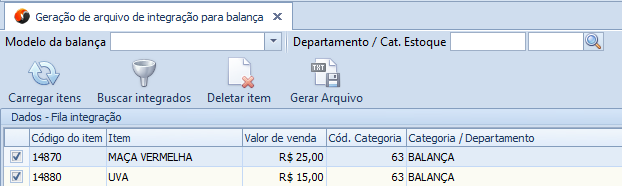
Referência: Imagem referente ao sistema ONIX.
1.2 – Selecione o modelo da balança.

Referência: Imagem referente ao sistema ONIX.
1.3 – Caso deseje, é possível filtrar os itens por departamento/categoria de estoque.

Referência: Imagem referente ao sistema ONIX.
1.4 – Caso não queira que algum item seja atualizado na balança, selecione o item e clique em “Deletar”, dessa forma ele não será adicionado ao arquivo de integração.

Referência: Imagem referente ao sistema ONIX.
1.5 – Crie uma nova pasta para guardar o arquivo antes de gerá-lo. Clique em “Gerar Arquivo” para gerar o arquivo de integração com todos os itens listados e, guarde na pasta antes criada.

Referência: Imagem referente ao sistema ONIX.
2 – Importe este arquivo em sua balança:
Utilizaremos a balança com modelo “MGV 6 prix 4 Uno” como exemplo.
Obs.: Os modelos de balança se diferenciam, utilizaremos o modelo “MGV 6 prix 4 Uno” apenas como referência.
Clique em “Importação”:

3 – Importar Arquivos:
Em Arquivos de Cadastro selecione “Itens”.
Em Arquivos de Configuração selecione “Departamentos” e “Configuração – MGV 6”.
Depois clique em “Importar”.
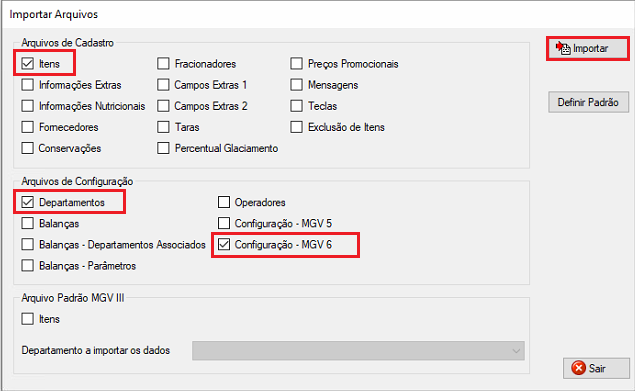
4 – Selecione a pasta onde o arquivo de integração de balança foi guardado e clique em OK.
Obs.: a pasta deve conter somente os arquivos de integração da balança.
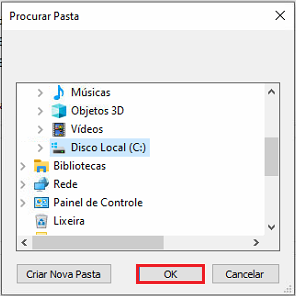
5 – Para integrar este arquivo importado, clique em “Carga”.

Depois clique em “Enviar”.
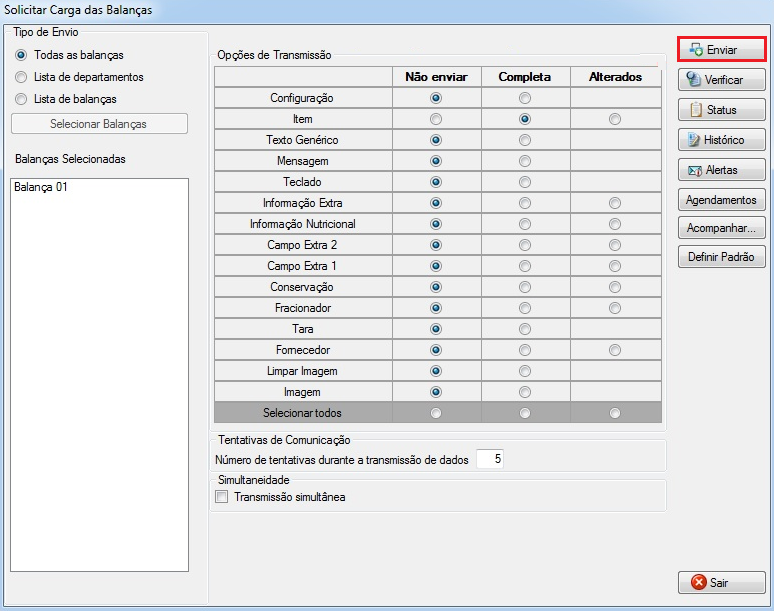
6 – Logo após aparecerá uma mensagem de aviso.
Clique em “Acompanhar” e aguarde a finalização.
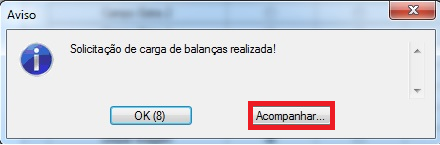
Referências: Todas as imagens não referenciadas sujeitas nesta wiki são do driver da balança “MGV 6 prix 4 Uno”.
Manual – Cadastrar itens na balança – 08/2021
Dúvidas ou Sugestões: suporte@softniels.com.br


